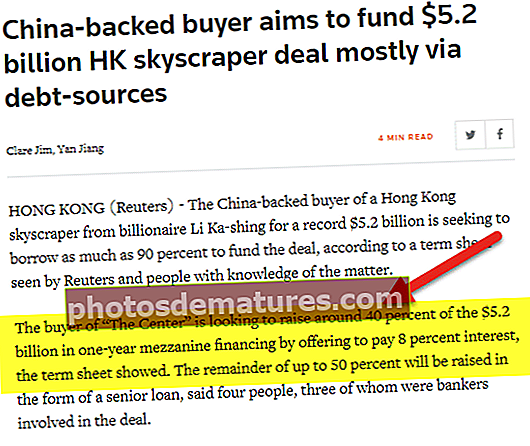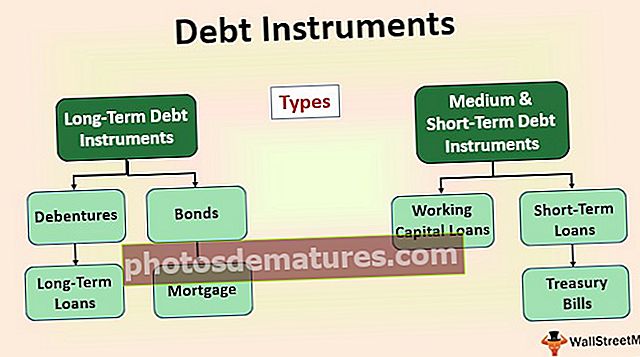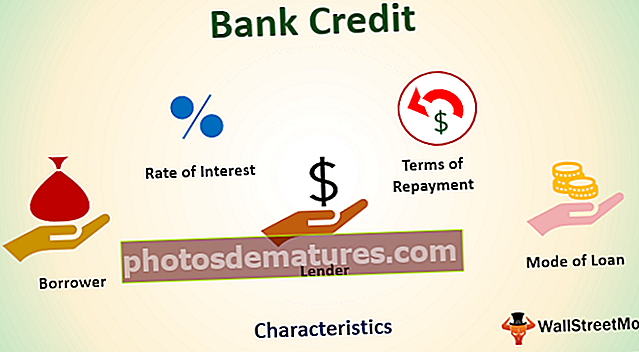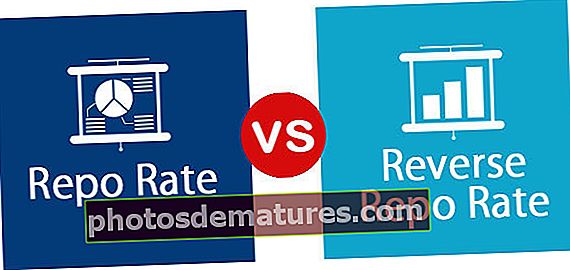ایکسل میں ڈیٹا کا میچ کیسے کریں؟ مرحلہ وار گائیڈ (مثالوں کے ساتھ)
ایکسل میں ڈیٹا کو میچ کرنے کے مختلف طریقے
ایکسل میں ڈیٹا سے ملنے کے لئے بہت سے طریقے موجود ہیں ، اگر ہم ایک ہی کالم میں موجود ڈیٹا کو میچ کرنا چاہتے ہیں تو ہم کہتے ہیں کہ ہم ڈپلپلٹی کو چیک کرنا چاہتے ہیں ہم ہوم ٹیب سے مشروط فارمیٹنگ استعمال کرسکتے ہیں ورنہ اگر ہم ڈیٹا کو دو میں ملانا چاہتے ہیں یا مزید مختلف کالم ہم مشروط افعال استعمال کرسکتے ہیں جیسے فنکشن۔
- طریقہ نمبر 1 - ویلاک فنکشن کا استعمال
- طریقہ # 2 - انڈیکس + میچ کا استعمال کرتے ہوئے
- طریقہ نمبر 3 - اپنی خود کی تلاش کی قیمت تشکیل دیں
آئیے اب ہم ان طریقوں میں سے ہر ایک پر تفصیل سے بات کرتے ہیں
آپ یہ میچ ڈیٹا ایکسل سانچہ ڈاؤن لوڈ کرسکتے ہیں# 1 - VLOOKUP فنکشن کا استعمال کرتے ہوئے ڈیٹا کو میچ کریں
VLOOKUP صرف ڈیٹا ٹیبل سے مطلوبہ معلومات حاصل کرنے کے لئے استعمال نہیں ہوتا ہے بلکہ اسے مفاہمت کے آلے کے طور پر بھی استعمال کیا جاسکتا ہے۔ جب معاملہ کو مفاہمت یا ملاپ کرنے کی بات آتی ہے تو VLOOKUP فارمولہ ٹیبل کی طرف جاتا ہے۔
مثال کے طور پر نیچے دی گئی ٹیبل کو دیکھیں۔

ہمارے یہاں دو ڈیٹا ٹیبل موجود ہیں ، ایک وہ ہے ڈیٹا 1 اور دوسرا ہے ڈیٹا 2۔
اب ہمیں مصالحت کرنے کی ضرورت ہے کہ آیا دو ٹیبلز میں موجود ڈیٹا مماثل ہے یا نہیں۔ اعداد و شمار سے ملنے کا سب سے پہلا طریقہ کل فروخت حاصل کرنے کے لئے دو میزوں پر ایکسل میں سم فنکشن ہے۔
ڈیٹا 1 - ٹیبل

ڈیٹا 2 - ٹیبل

میں نے ٹیبل کے سیل امونٹ کالم دونوں کے لئے SUM فنکشن کا اطلاق کیا ہے۔ ابتداء میں ہی ، ہمیں اقدار میں فرق ملا۔ ڈیٹا 1 کی کل فروخت دکھا ٹیبل 2,16,214 اور ڈیٹا 2 کی کل فروخت دکھا ٹیبل 2,10,214.
اب ہمیں اس کی تفصیل سے جانچ پڑتال کرنے کی ضرورت ہے۔ تو ، آئیے ہر تاریخ کے لئے VLOOKUP فنکشن کا اطلاق کریں۔

جیسا کہ ٹیبل سرنی منتخب کریں ڈیٹا 1 رینج

ہمیں دوسرے کالم سے ڈیٹا کی ضرورت ہے اور دیکھنے کی حد غلط ہے یعنی عین مطابق میچ۔

آؤٹ پٹ ذیل میں دیا گیا ہے:

اگلے سیل میں اصل قیمت کو پہنچ قیمت کے ساتھ منقطع کریں۔

کٹوتی کے بعد ہم صفر کے طور پر نتیجہ حاصل کرتے ہیں۔

اب تغیرات کی اقدار حاصل کرنے کے ل all فارمولہ کو تمام سیلوں میں کاپی اور پیسٹ کریں

سیل G6 اور G12 میں ہمیں فرق ملا۔

میں ڈیٹا 1 ہمارے پاس تاریخ 04 مارچ -2017 اور اس کے لئے 12104 ہے ڈیٹا 2 ہمارے پاس اسی تاریخ کے لئے 15104 ہے ، لہذا یہاں 3000 کا فرق ہے۔
اسی طرح ، تاریخ میں 18 مارچ کو 2019 ڈیٹا 1 ، ہمارے پاس 19351 اور میں ہے ڈیٹا 2 ہمارے پاس 10351 ہے ، لہذا فرق 9000 ہے۔
# 2 - INDEX + میچ تقریب کا استعمال کرتے ہوئے ڈیٹا کو میچ کریں
اسی ڈیٹا کے ل we ، ہم INDEX + MCHCH فنکشن استعمال کرسکتے ہیں۔ ہم اسے VLOOKUP فنکشن کے متبادل کے طور پر استعمال کرسکتے ہیں۔
INDEX فنکشن فراہم کردہ قطار نمبر کی بنیاد پر منتخب کالم سے قیمت حاصل کرنے کے لئے استعمال ہوتا ہے۔ قطار نمبر فراہم کرنے کے لئے ہمیں دیکھو قیمت کی بنیاد پر میچ فنکشن استعمال کرنے کی ضرورت ہے۔
ایف 3 سیل میں INDEX فنکشن کو کھولیں۔

نتیجہ کالم کی حد کے طور پر ارے کو منتخب کریں یعنی B2 سے B14۔

تاکہ اگلی دلیل کے طور پر صف نمبر کھلا میچ میچ کو حاصل کریں۔

دیکھو قدر کو D3 سیل کے بطور منتخب کریں۔

اگلی میں تلاش سیل کی تاریخ کے کالم بطور انتخاب منتخب کریں ڈیٹا 1۔

میچ کی قسم میں منتخب کریں "0 - عین مطابق میچ"۔

دو بریکٹ کو بند کریں اور نتیجہ حاصل کرنے کے لئے enter key دبائیں۔

یہ بھی صرف VLOOKUP کے جیسا ہی نتیجہ دیتا ہے۔ چونکہ ہم نے ایک ہی اعداد و شمار کا استعمال کیا ہے ، لہذا ہمیں جیسے نمبر ملے ہیں
# 3 - اپنی خود کی قیمت تلاش کریں
اب ہم نے دیکھا ہے کہ کس طرح ایکسل افعال کا استعمال کرتے ہوئے ڈیٹا سے میچ کیا جائے۔ اب ہم حقیقی وقت کا مختلف منظر دیکھیں گے۔ اس مثال کے لئے نیچے دیئے گئے ڈیٹا کو دیکھیں۔

مذکورہ اعداد و شمار میں ، ہمارے پاس زون کے حساب سے اور تاریخ کے حساب سے فروخت کا ڈیٹا ہے جیسا کہ اوپر دکھایا گیا ہے۔ ہمیں دوبارہ اعداد و شمار کے ملاپ کا عمل کرنے کی ضرورت ہے۔ آئیے پچھلی مثال کے مطابق VLOOKUP فنکشن کا اطلاق کریں۔

ہمیں بہت ساری قسمیں مل گئیں۔ آئیے ہر معاملے کی جانچ پڑتال کریں۔
سیل I5 میں ہمیں 8300 کا فرق ملا ہے۔ آئیے اہم میز پر نظر ڈالیں۔

اگرچہ مین ٹیبل کی قیمت 12104 ہے لیکن ہمیں VLOOKUP فنکشن سے 20404 کی ویلیو مل گئی۔ اس کی وجہ VLOOKUP یہ ہے کہ پائے جانے والی پہلی نظر والی قیمت کی قیمت واپس آسکتی ہے۔
اس معاملے میں ، ہماری نظر کی قیمت تاریخ ہے یعنی 20 مارچ -2017۔ اسی زون کیلئے شمالی زون کے لئے مذکورہ سیل میں ہماری قیمت 20404 ہے ، لہذا VLOOKUP نے مشرقی زون کے لئے بھی یہ قیمت واپس کردی ہے۔
اس مسئلے پر قابو پانے کے لئے ہمیں تلاش کے انوکھے اقدار پیدا کرنے کی ضرورت ہے۔ یکجا زون ، تاریخ اور فروخت کی رقم دونوں میں ڈیٹا 1 اور ڈیٹا 2۔
ڈیٹا 1 - ٹیبل

ڈیٹا 2 - ٹیبل

اب ہم نے زون ، فروخت کی تاریخ اور فروخت کی رقم کی مشترکہ قیمت کے ساتھ ہر زون کے لئے انوکھی قیمت تشکیل دی ہے۔
ان انوکھی اقدار کو استعمال کرنے سے VLOOKUP فنکشن کا اطلاق ہوتا ہے۔

تمام خلیوں پر فارمولا لگائیں ، ہمیں تمام خلیوں میں صفر کا فرق مل جائے گا۔

اس طرح ، ایکسل افعال کا استعمال کرکے ہم ڈیٹا سے مل سکتے ہیں اور مختلف حالتوں کو تلاش کرسکتے ہیں۔ فارمولہ کا اطلاق کرنے سے پہلے ہمیں درست مفاہمت کے ل lookup لائق ویلیو میں ڈپلیکیٹس کو دیکھنے کی ضرورت ہے۔ مثال کے طور پر تلاش کی قیمت میں نقل کی اقدار کی بہترین مثال ہے۔ ایسے منظرناموں میں ، ہمیں تلاش کرنے کے ل lookup اپنی منفرد قدریں پیدا کرنے اور اس کا نتیجہ آنے کی ضرورت ہے۔